PhotoShop のぼかしツールが弱いので、ぼかしだけは他のソフトウェアでやってしまうという話を耳にしましたので、設定方法を書いておきます。
ツールバーの、上から13番目に、ぼかしツールのボタンがありますので、
これを長押しして「指先ツール」を選択します。(ボタンの絵は最初「水滴」か「三角」か「指先」になっています)

指先を選択すると、ボタンの絵が指先になります。
上部のバー(オプションバー)の、
この、フォルダに何か書いてあるようなボタンを押します。

ブラシの設定ウィンドウが表示されます。
まず、左上のブラシをクリックします。すると、半径30px のブラシが呼び出されました。これを元に変更して、強いぼかしを作っていきます。
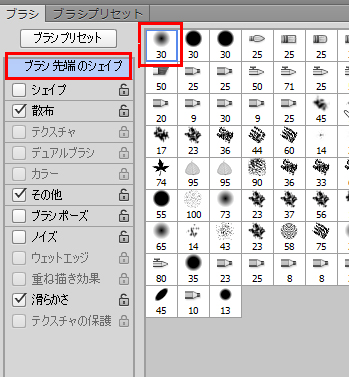
下部に表示されている設定項目は以下のようにします。
直径は、目的に応じて適宜設定します。ここでは50pxにしました。
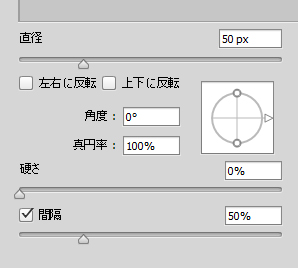
「散布」をクリックしてチェック状態にし、設定は以下のようにしてください。
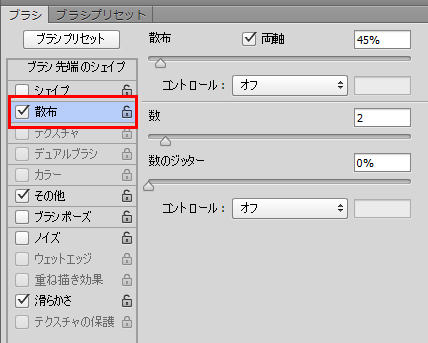
「その他」をクリックしてチェック状態にし、設定は以下のようにしてください。
また「滑らかさ」もチェックしてください。「滑らかさ」には右部の設定はありません。
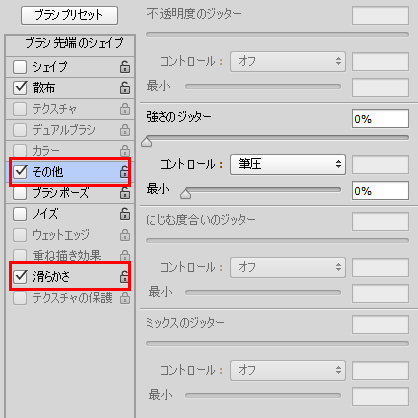
使用するときに強さを5%~15%くらいにすることが重要です。

以上で説明は終了です。
|